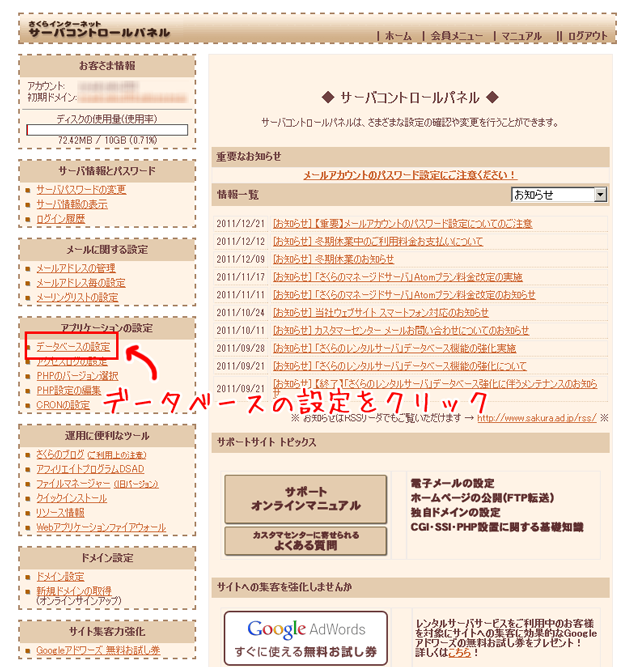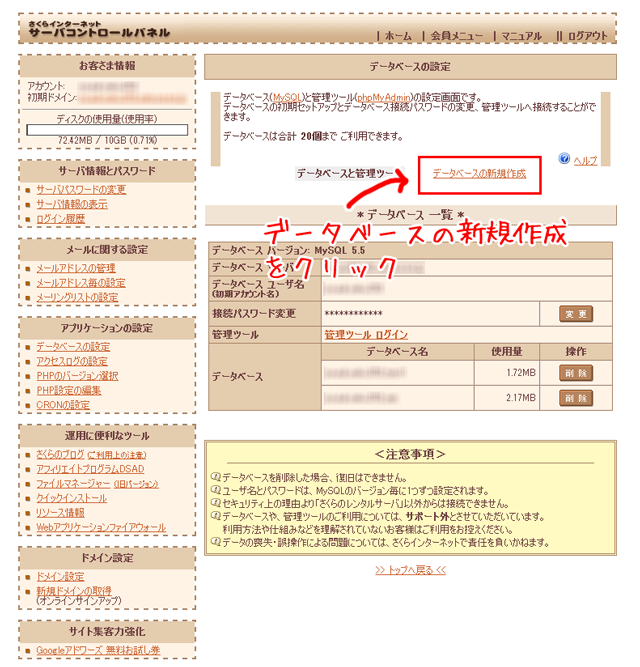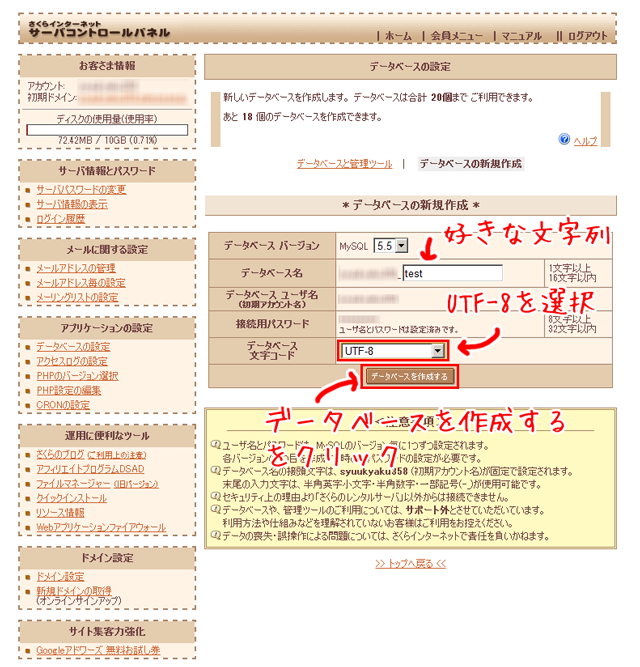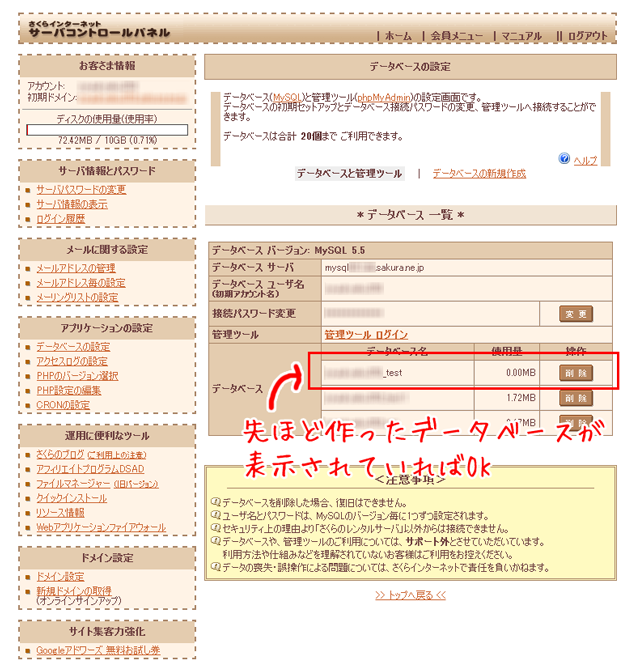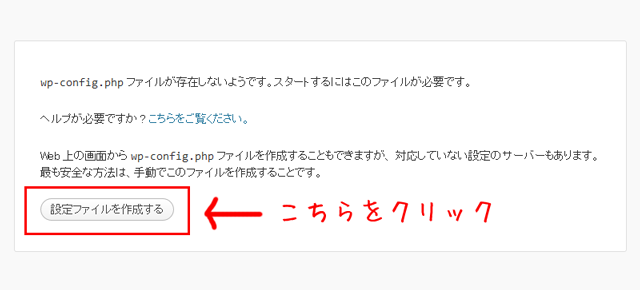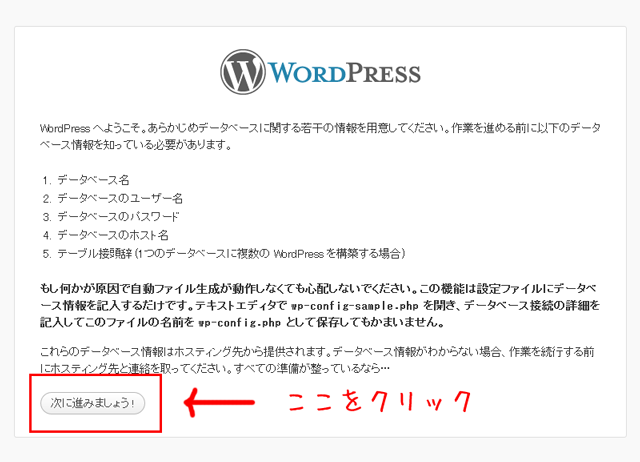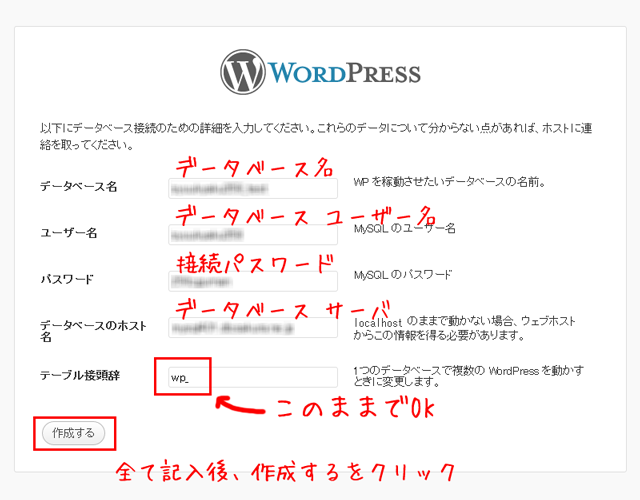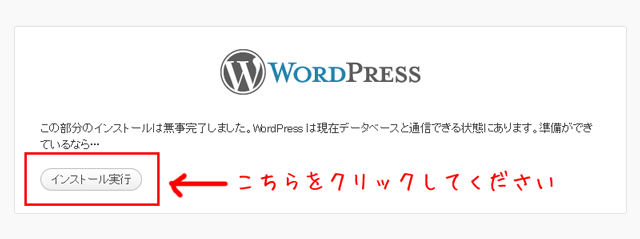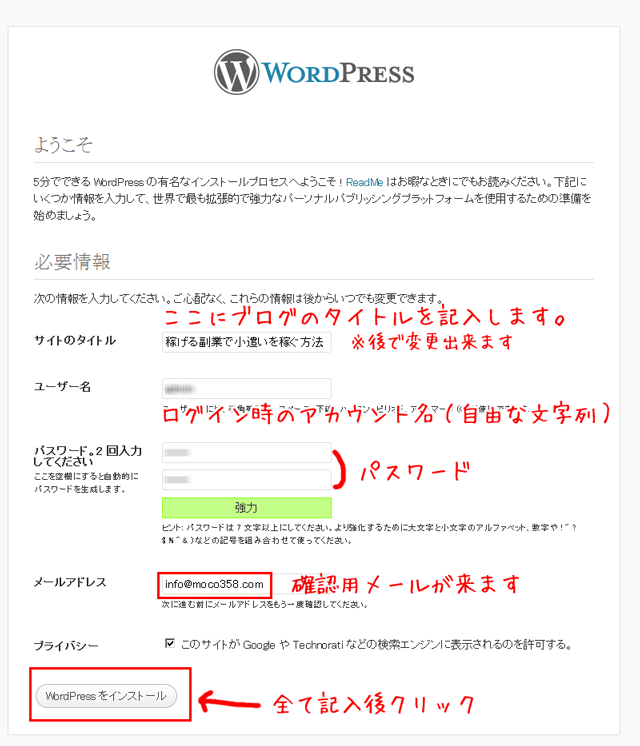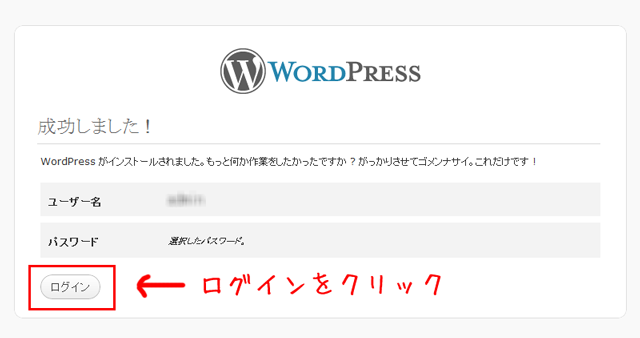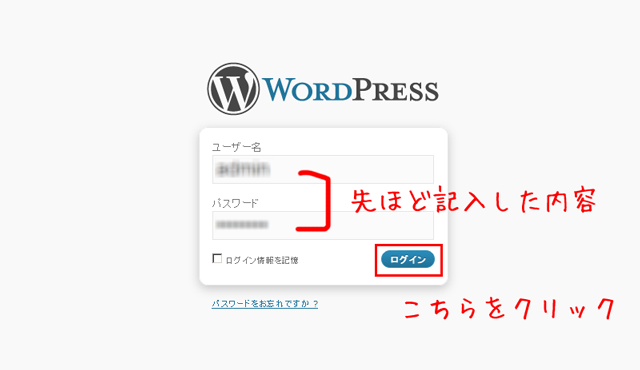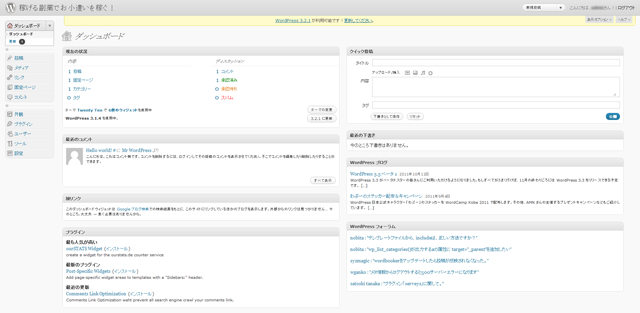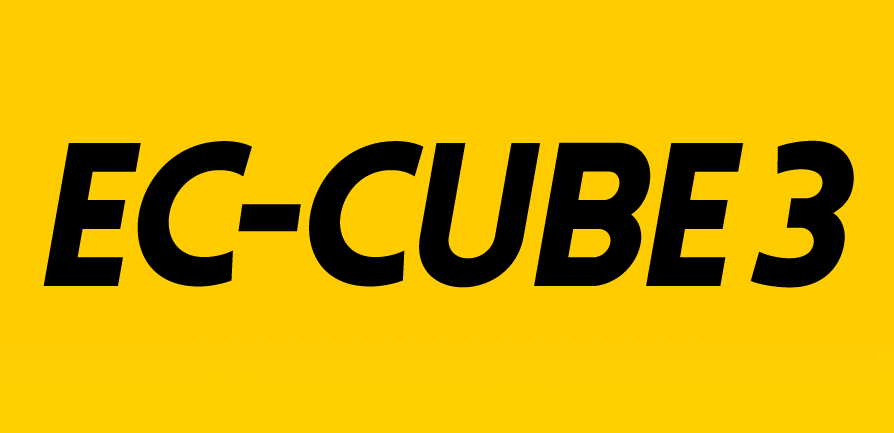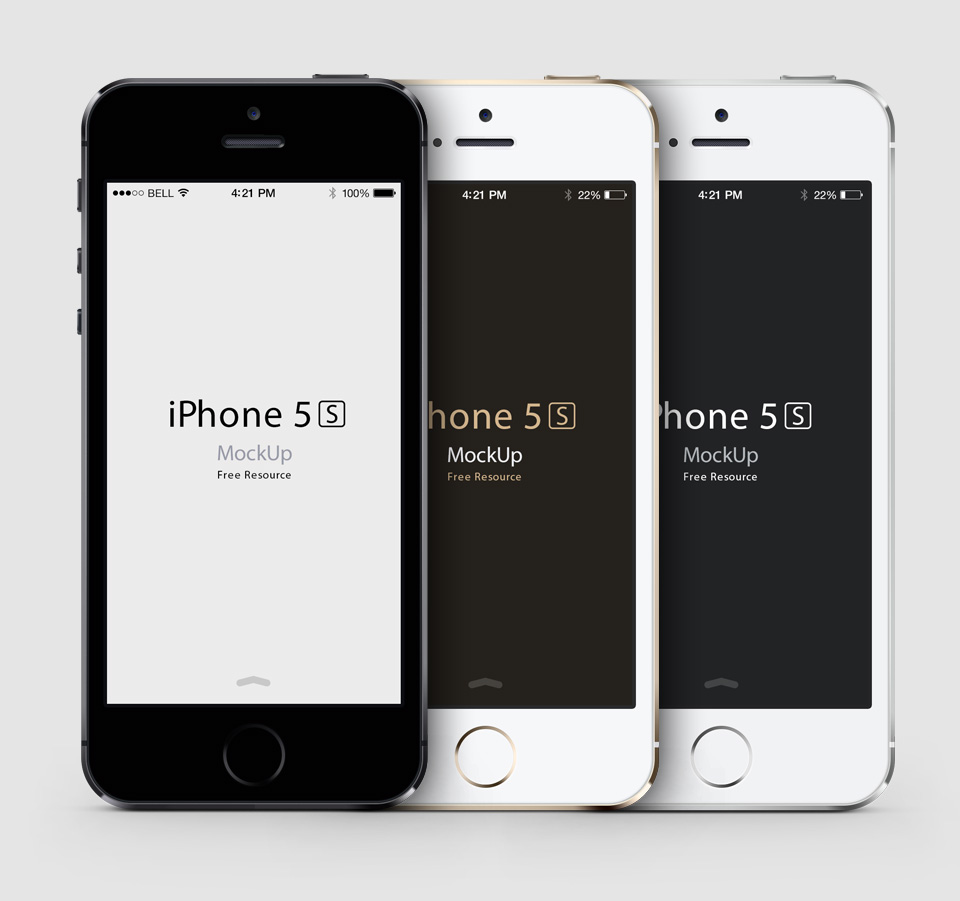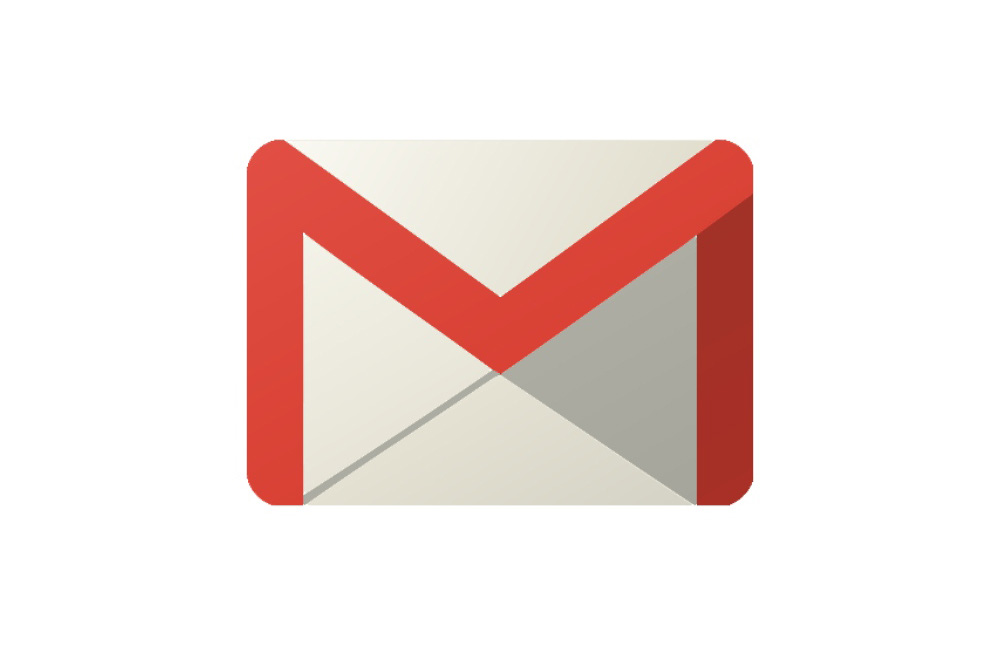ワードプレスのアップロードが完了すればいよいよインストールです。ワードプレスのインストールはこれだけ?と思ってしまうような内容です。ではインストールを方法を公開致します。
データベースの作成
データベースと聞くだけで難しく感じますよね。ここではデータベースを直接いじるわけではないので非常に簡単です。
まずはコントロールパネルにアクセスします。
左側のメニューのアプリケーションの設定内の、データベースの設定をクリックします。
次にデータベースの新規作成をクリックしてください。
記入する項目は「データベース名」に好きな文字列、データベース文字コードを「UTF-8」にし、データベースを作成するをクリックしてください。
こちらの画面に先ほど作成したデータベースが出来ていれば完了です。ワードプレスのインストールする際に使用するのがありますので以下をメモしてください。
- データベース名
- データベース ユーザ名
- 接続パスワード
- データベース サーバ
ワードプレスのインストール
ワードプレスのアップロードが完了していない方はこちら
ワードプレスのアップロードが終わりましたら次はドメインにアクセスしてみてください。このブログのドメインですと、「https://www.moco358.com」になります。
アクセスするとこの画面が出ますので「設定ファイルを作成する」をクリックして次に進んでください。
この画面でも同じように「次に進みましょう!」ボタンをクリックしてください。
この画面では先ほどデータベースの設定時にメモした内容を記入していきます。
| ワードプレス | データベースの設定の内容 |
|---|---|
| データベース名 | データベース名 |
| ユーザー名 | データベース ユーザ名 |
| パスワード | 接続パスワード |
| データベースのホスト名 | データベース サーバ |
全て記入しましたら「作成する」ボタンをクリックしてください。
こちらの画面でも「インストール実行」をクリックしてください。
これでいよいよワードプレスのインストールを実行します。
サイトタイトルはブログのタイトル、ユーザー名はログイン時のアカウント名、パスワードとメールアドレスを記入して「WordPressをインストール」ボタンをクリックしてください。
こちらでインストールの完了です。
ワードプレスにログイン
先ほどの画面のログインをクリックしてください。
ユーザー名、パスワードは先ほど記入した内容を記入し、ログインボタンをクリックして下さい。
こちらの画面が表示されましたらワードプレスのインストールは全て完了です。